Les synthétiseurs tentent d'émuler des instruments de musique du monde réel depuis des décennies. La célèbre synthésiste Wendy Carlos a travaillé dur pour comprendre (et documenter, dans son album Secrets of Synthesis) comment les synthétiseurs pouvaient capturer l'intention de la musique initialement écrite pour des instruments physiques. Les musiciens en sont venus à comprendre, cependant, que si vous vouliez capturer le son et la sensation exacts d'un instrument, vous deviez l'enregistrer, et le Mellotron a été le pionnier de cette idée avec des boucles de bande connectées à un clavier. Lorsque la technologie des synthétiseurs est passée de l'analogique au numérique, l'échantillonnage est devenu une pratique courante.
Dans le contexte de la synthèse musicale, l'échantillonnage est le processus d'enregistrement d'un instrument réel, puis d'utilisation de cet enregistrement pour créer de la nouvelle musique. C'est une idée importante en musique car peu de gens ont accès à tous les instruments pour lesquels ils veulent composer de la musique. Et si vous voulez écrire une partition avec un orchestre symphonique complet pour un jeu vidéo, embaucher un orchestre, un studio et des ingénieurs est probablement hors de votre budget. Cependant, avec l'open source, vous pouvez certainement vous permettre de connecter votre clavier MIDI à Linux Sampler.
Installer l'échantillonneur Linux
Linux Sampler est un outil multimédia spécialisé destiné aux musiciens, donc toutes les distributions ne le regroupent pas dans leurs référentiels.
Sur Fedora, CentOS, Mageia et similaires, vous pouvez télécharger Linux Sampler à partir du référentiel Planet CCRMA ou utiliser une version de COPR :
$ sudo dnf copr enable klaatu/linuxsampler
$ sudo dnf install linuxsampler
Sur Debian et similaire, téléchargez le programme d'installation DEB depuis linuxsampler.org et installez :
$ sudo dpkg -i linuxsampler*debPour macOS et Windows, téléchargez les programmes d'installation depuis linuxsampler.org et lancez le programme d'installation.
Linux Sampler n'est en fait que le moteur pour lire des exemples de fichiers.
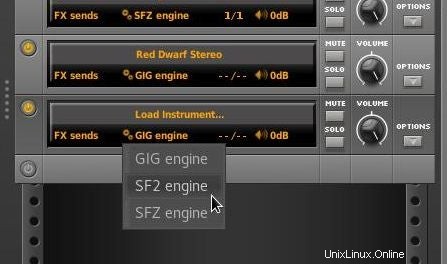
Vous avez également besoin d'une application frontale pour pouvoir interagir avec elle. Il existe deux interfaces utilisateur fournies sur le site Web de Linux Sampler :Qsampler et Fantasia. Fantasia est une application de bureau Java, elle fonctionne donc quel que soit votre système d'exploitation. Vous pouvez télécharger Fantasia depuis le site Web Linux Sampler.
Obtenir des échantillons
Linux Sampler lit trois types différents de fichiers d'exemple :
.gig(également appelés fichiers Gigastudio ou Gigasample).sf2(également connu sous le nom de Soundfont).sfz(un standard ouvert sans relation avec le.sf2format soundfont)
Il existe plusieurs sources de banques de sons gratuites et open source dans tous ces formats, y compris le projet Virtual Playing Orchestra, la collection Versil Studio, les échantillons de guitare Flame Studios et bien d'autres. Vous pouvez également acheter des paquets de Gigasamples auprès d'un certain nombre de sociétés de banques d'échantillons. Tant que vous avez Linux Sampler, vous avez un moyen de lire des fichiers Gigasamples, Soundfonts et SFZ.
Créer de la musique avec Linux Sampler
L'interface Fantasia pour Linux Sampler a une configuration à trois colonnes.
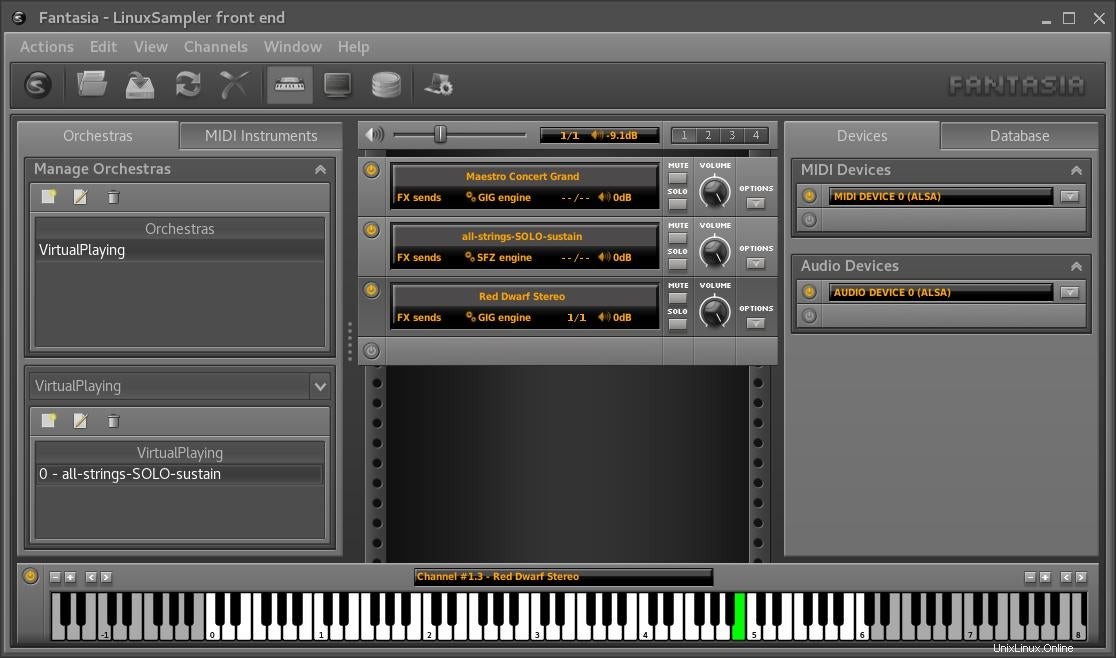
- Sur la droite se trouve le panneau de configuration principal. C'est ici que vous sélectionnez les périphériques audio et MIDI.
- Au milieu se trouve le rack. C'est là que vous ajoutez des synthés virtuels, chacun avec une banque d'échantillons unique chargée.
- Sur la gauche se trouve le panneau Orchestre et Instrument. Il s'agit en grande partie d'un panneau facultatif pour créer une collection d'instruments que vous utilisez souvent pour un accès rapide.
Configuration audio
Pour définir votre sortie audio, cliquez sur Alimentation bouton à gauche des Périphériques audio saisie dans la colonne de droite. Pour Linux, vous pouvez utiliser Advanced Linux Sound Architecture (ALSA) ou Jack Audio Connection Kit (JACK). Le système JACK vous permet d'acheminer le son de différentes applications comme s'ils provenaient tous de la même application.
JACK est un système puissant, mais il faut du temps pour l'apprendre. Si vous souhaitez utiliser ALSA à la place, vous devez suspendre Pulse Audio afin que Linux Sampler puisse revendiquer votre périphérique de sortie audio.
Pour configurer Linux Sampler afin qu'il utilise ALSA :
$ cat << EOF >> fantasia.sh
> #!/bin/sh
> java -jar $HOME/Downloads/Fantasia-0.9.jar
> EOF
$ chmod +x ./fastasia.sh
Chaque fois que vous lancez Fantasia, utilisez cette commande :
$ pasuspender ./fastasia.sh
Plus de ressources Linux
- Aide-mémoire des commandes Linux
- Aide-mémoire des commandes Linux avancées
- Cours en ligne gratuit :Présentation technique de RHEL
- Aide-mémoire sur le réseau Linux
- Aide-mémoire SELinux
- Aide-mémoire sur les commandes courantes de Linux
- Que sont les conteneurs Linux ?
- Nos derniers articles Linux
Configuration MIDI
Linux Sampler répond aux signaux MIDI. Pour créer un nouveau périphérique MIDI, cliquez sur le bouton Alimentation bouton à gauche des Périphériques MIDI saisie dans la colonne de droite. Sous Linux, vous pouvez utiliser ALSA ou JACK pour gérer le MIDI.
Personnellement, j'utilise ALSA pour le MIDI même lorsque j'utilise JACK.
Ajout d'instruments
Pour lire vos échantillons, vous avez besoin d'un synthétiseur (un canal d'échantillonneur , dans la terminologie de Fantasia) dans votre rack avec une banque d'échantillons chargée. Pour ajouter un canal d'échantillonneur, cliquez sur Alimentation bouton à gauche des Périphériques MIDI entrée dans la colonne du milieu.
Linux Sampler est par défaut GIG, mais vous pouvez cliquer sur GIG sur le rack pour choisir un autre format. Cliquez sur Charger l'instrument pour sélectionner le fichier que vous souhaitez charger.
Lecture du son
Pour jouer vos échantillons, vous pouvez utiliser le clavier virtuel en bas de la fenêtre. Cliquez sur un instrument dans la colonne du milieu pour l'activer, puis cliquez sur le clavier en bas de la fenêtre. Alternativement, si vous utilisez un clavier MIDI USB, vous pouvez l'utiliser pour déclencher des sons.
Configuration MIDI avancée
Le clavier de piano virtuel en bas de l'écran utilise le canal MIDI 1 par défaut, et c'est ce sur quoi tous vos instruments du rack central sont réglés lorsque vous les créez. Supposons que vous souhaitiez déclencher des sons sur un canal MIDI spécifique, soit parce que vous utilisez un clavier MIDI qui envoie des signaux sur ce canal, soit parce que vous déclenchez des sons à partir d'une application distincte. Dans ce cas, vous pouvez changer le canal MIDI de chaque instrument. Pour voir les paramètres MIDI d'un instrument, cliquez sur Options bouton à droite de l'unité de rack. Vous pouvez définir votre entrée MIDI, votre port, votre canal, etc. dans le panneau déroulant qui s'affiche.

Orchestration open source
J'aime une bonne partition cinématographique, avec un orchestre complet, des crescendos gonflés et des arpèges courageux quand il s'agit de films et de jeux vidéo. J'aime aussi beaucoup la musique ancienne, et c'est incroyable le nombre de fichiers MIDI qui fournissent une sorte de "partition numérique" pour les vieux classiques. Je n'ai pas moi-même accès à un orchestre de chambre complet, mais j'ai accès à de nombreuses technologies open source et à un travail de culture ouverte qui, combinés, me permettent de composer et de jouer un orchestre numérique. Linux Sampler n'a pas de séquenceur intégré. C'est juste un joueur. Combinez-le avec une station de travail audio numérique telle que Ardour, Qtractor ou Rosegarden pour créer vos propres partitions, chansons ou utilisez-le simplement comme source sonore pour les fichiers MIDI. Si vous fermez les yeux, vous pourriez vous convaincre qu'un vrai groupe live vous fait la sérénade.